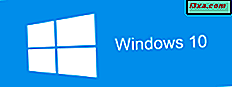W poprzednim artykule pokazaliśmy, w jaki sposób narzędzia, które powinny pomóc w usuwaniu crapware z nowego komputera z systemem Windows, nie pomagają. Dlatego zdecydowaliśmy się powrócić z przewodnikiem, który podziela najskuteczniejszy sposób usuwania crapware i optymalizacji instalacji systemu Windows.
Krok 1: Utwórz punkt przywracania systemu
Przed rozpoczęciem czyszczenia komputera najlepiej jest utworzyć punkt przywracania systemu . W przypadku napotkania problemów można łatwo wrócić i uniknąć kolejnych bólów głowy.

Stworzyliśmy przewodnik krok po kroku, jak go utworzyć. Można go znaleźć tutaj: Co to jest Przywracanie systemu i jak utworzyć punkt przywracania.
Krok 2: Ręcznie usuń programy, których nie potrzebujesz
Następnie otwórz Programy i funkcje (znane również jako Dodaj usunięte programy ) i przejrzyj listę zainstalowanych programów. Nie wahaj się usunąć programów, których nie potrzebujesz.
Możesz znaleźć dobry przewodnik na temat korzystania z tego narzędzia systemu Windows tutaj: Gdzie można znaleźć Dodaj lub usuń programy ?.

Jeśli chcesz być dokładniejszy, możesz użyć programu deinstalującego oprogramowanie, aby usunąć te programy. Dezinstalatory oprogramowania mogą pomóc w usunięciu wszystkich śladów pozostawionych przez program. Opublikowaliśmy analizę, która pomaga wybrać najlepsze narzędzie do pracy: Roundup deinstalatorów oprogramowania - Przegląd IObit vs Ashampoo vs Revo.
Krok 3: Ręcznie usuń funkcje systemu Windows, których nie potrzebujesz
Ten krok nie jest obowiązkowy. Jeśli jednak chcesz być dokładniejszy, możesz również usunąć funkcje systemu Windows, które nie są potrzebne. Możesz znaleźć przewodnik, jak je usunąć, tutaj: Gdzie można znaleźć Dodaj lub usuń programy ?.

Krok 4: Usuń programy startowe systemu Windows, których nie potrzebujesz
Teraz nadszedł czas, aby zoptymalizować aplikacje i programy, które planujesz użyć. Może się zdarzyć, że niektóre programy zaczynają się po zalogowaniu do systemu Windows, które nie są potrzebne od razu. Dlatego posiadanie ich przy uruchamianiu naprawdę nie jest konieczne.
Takie programy można usunąć z uruchamiania, aby system uruchamiał się w krótszym czasie i zwolnił zasoby podczas działania systemu Windows.
Możesz usunąć elementy startowe za pomocą narzędzia konfiguracji systemu w systemie Windows. Opublikowaliśmy przewodnik, jak go używać, który można znaleźć tutaj: Jak korzystać z Narzędzia konfiguracji systemu i całej jego niesamowitości !.

Jeśli nie docenisz tego narzędzia i wolisz używać lepszego narzędzia, z dodatkowymi funkcjami, możesz wypróbować menedżera startowego innej firmy. Opublikowaliśmy porównanie, które pomaga wybrać najlepsze narzędzie do pracy: Jaki jest najlepszy menedżer uruchamiania dla systemu Windows ?.
Krok 5: Zoptymalizuj usługi Windows, których nie używasz
Ten krok jest zalecany tylko zaawansowanym użytkownikom, którzy znają usługi systemu Windows. Usługi, których nie używasz, mogą być wyłączone lub ustawione na uruchamianie ręczne . To może przyspieszyć działanie.
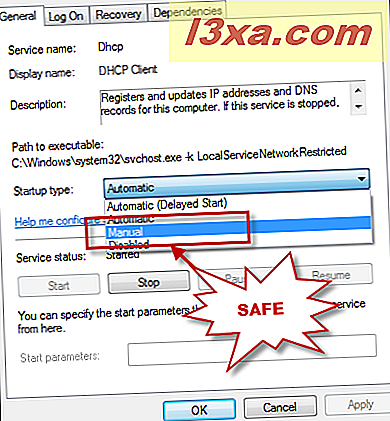
Zanim przejdziesz dalej, zalecamy przeczytanie tego samouczka: Które usługi Windows można wyłączyć i kiedy? Mamy również inne przydatne artykuły, które wyjaśniają wszystkie podstawowe informacje o usługach Windows. Jeśli twoja wiedza jest chwiejna w tej dziedzinie, najlepiej przeczytać je przed dokonaniem jakichkolwiek zmian.
Wniosek
Czyszczenie instalacji systemu Windows z niechcianych programów i funkcji wymaga sporo pracy. Jeśli jednak zastosujesz się do naszych zaleceń, powinieneś mieć zgrabny system, który działa tak, jak chcesz. Jeśli masz jakieś pytania na ten temat, nie wahaj się zapytać przez poniższy formularz komentarzy.